PluralEyes最新版是一款十分专业的音视频同步剪辑工具。PluralEyes官方版支持自动分析视频和音频功能,还能够同步音视频文件到各种设备。PluralEyes软件可以运行于所有类型的工作环境和编辑平台,一键备份,快速保存,避免了音视频文件数据丢失的烦恼。
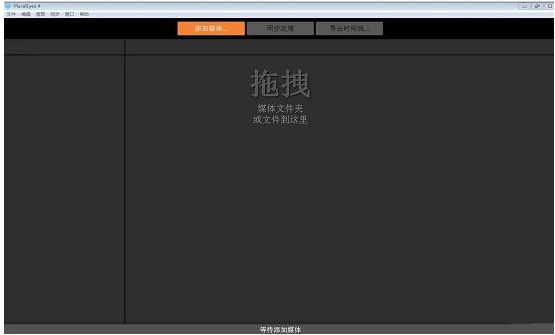
PluralEyes基本简介
PluralEyes是一款功能强大的音视频同步剪辑工具,软件为用户提供了使用轨道和媒体剪辑、使用跨区剪辑、临时同步文件、微调同步、调整同步结果、导出时间轴、导出为媒体文件、导出到Premiere Pro等多种强大的功能,其提供了一个极为简单的工作流程,加上一个可视化的剪辑窗口,从而帮助用户在几秒钟的时间完成音频/视频同步,有效的提高了用户的工作效率,是电影、广告、短视频等各类媒体必备的后期处理软件。
PluralEyes功能介绍
1、使用PluralEyes可以把焦点放回创意上面。
2、PluralEyes支持所有类型的工作环境,以及任何编辑平台,可以输出的同步文件。
3、由于集成DualEyes功能,可让您设定速度更快同步画面,然后进入编辑平台。
4、PluralEyes可以立即同步多机位拍摄的素材,包括视音频的吻合对位天衣无缝。
5、可以节省时间和金钱,减少挫折,自由自己专注于创造性的编辑过程。
PluralEyes软件特色
使用跨区视频剪辑
为了克服文件大小限制,某些摄像机可以通过在多个文件上录制来延长录制时间。事实上,有些相机允许在多个存储卡上记录单个剪辑。编辑程序可以将整个文件集视为单个剪辑或“跨区剪辑”。这是通过检查存储卡上剪辑的目录结构和支持文件来完成的。复制剪辑时,必须保留目录结构和支持文件,以便编辑器将它们识别为跨区剪辑。对结构的修改可能导致文件未被识别为属于作为跨区剪辑的一组文件。 注意:Premiere Pro使用MTS文件格式本地使用跨区剪辑,因此我们将在此页面上使用该NLE作为示例。此页面还介绍了有关XDCAM和P2的详细信息。
设置跨区视频剪辑
对于跨越的AVCHD MTS或Canon XF MXF文件,应将文件结构从相机卡完全复制到硬盘驱动器。属于跨区剪辑的所有文件在PluralEyes 4和Premiere Pro中都被视为单个剪辑。对于这些情况,我们建议:
使用Premiere Pro的媒体浏览器浏览到跨越的MTS或MXF剪辑,右键单击并选择“导入”
以常规方式将音频文件导入Premiere Pro
将跨区的MTS或MXF剪辑拖放到时间线上
将音频文件放在单独轨道上的时间线上
选择菜单项Window> Extensions> PluralEyes 4
XDCAM的细节
对于XDCam,应从BPAV目录开始完整地复制文件结构。某些相机还允许在多个存储卡上进行跨区录制。Premiere Pro和PluralEyes 4支持跨越多张卡片。属于跨区剪辑的所有文件在PluralEyes 4和Premiere Pro中都被视为单个剪辑。对于这些情况,我们建议使用以下目录结构: 第一张卡:相机1->卡1 - > BPAV 第二张卡:相机1->卡2 - > BPAV
P2的细节
对于P2文件,除了跨越行为外,音频和视频还存储在单独的文件中。必须复制整个目录目录才能使音频和视频文件的自动链接起作用。与XDCAM一样,Premiere Pro和PluralEyes 4将检查目录结构和支持文件,以确定在单个剪辑中使用哪些文件。我们建议使用类似于XDCAM的命名约定: 第一张卡:相机1->卡1->目录 第二张卡: 相机1->卡2->目录遵循此结构将允许Premiere Pro和PluralEyes 4识别单个存储卡内的音频和视频文件之间的跨区剪辑和链接,或者将多个存储卡复制到不同的存储设备时识别它们(如硬盘或存储卡)。
调整同步结果
在导出结果之前,确保在PluralEyes中最佳地同步所有剪辑是个好主意。自动同步完成后,您可以在PluralEyes中执行一些快速检查。如果剪辑未以最佳方式同步,则可以对同步结果进行故障排除。或者,您可以随时导出时间轴以使用NLE中的素材。即使某些剪辑未在PluralEyes中进行最佳同步,您也可以稍后在NLE中手动同步它们。
“导出时间线”
在PluralEyes 4中完成同步剪辑后,您可以导出同步的时间轴。“ 导出时间线” 选项卡中提供了所有导出选项。
导出同步的时间轴
在“ 导出格式”下拉选择器下,您可以导出与特定编辑应用程序一起使用的XML文件格式的同步时间轴。最佳导出格式取决于您在后期制作中使用的NLE。使用音频或媒体文件,您可以导出已同步的新音频或视频文件。这些新创建的文件可用于任何编辑应用程序,包括PluralEyes不直接支持的应用程序。“导出格式”选项导出同步时间线,以便直接在NLE中使用。为Final Cut Pro X和Premiere Pro创建XML文件。
导出为音频或视频文件
“音频文件”选项可以保存修剪为与相应和同步视频文件长度相同的新音频文件。“视频文件”选项可以保存新的视频文件,并将摄像机音频替换为外部音频。如果要导出新的音频和视频文件,则必须两次导出时间轴。
通过PluralEyes 4面板与Premiere Pro配合使用
PluralEyes 4 Panel可以使您的工作流程更加高效。它是Premiere Pro的扩展,它使Adobe Premiere Pro可以直接与PluralEyes 4进行通信,并使PluralEyes和Premiere Pro之间的集成快速无缝。
导出到Apple Final Cut Pro X.
在PluralEyes 4中,您可以将同步时间轴导出为可导入Final Cut Pro X的XML文件。要访问此功能,请单击“导出时间轴”按钮,然后从“导出格式”下拉菜单中选择Final Cut Pro X. 。
PluralEyes使用说明
主界面
当您启动PluralEyes 4时,会出现其主窗口。这种简化的设计将引导您逐步导入媒体文件,同步它们并导出同步剪辑。虽然窗口顶部有三个选项卡,但只有“添加媒体”选项卡会突出显示,直到您的项目已将介质导入其中并准备开始同步。
添加媒体。 只需将媒体文件夹和文件拖放到打开的PluralEyes窗口的任何位置即可。
同步。 为项目添加完所有媒体后,单击“同步”选项卡开始此过程。
导出时间表。 同步完成后,您对结果感到满意,可以将时间线导出到NLE软件。
创建一个新项目
要启动要导入媒体文件的新项目,只需打开PluralEyes 4应用程序,然后将媒体文件夹或文件拖放到空白的PluralEyes窗口,它将开始导入和分析媒体文件。要使用从NLE导出的文件启动新项目,请参阅从NLE 导入项目。 请注意,您只能在PluralEyes中一次打开一个项目。
PluralEyes更新日志
将bug扫地出门进行到底
优化用户反馈的问题,提升细节体验
番茄下载站小编推荐:
PluralEyes太好用了,在视频编辑里面算是数一数二的软件,相信用过的小伙伴都会说好用的,如果不喜欢我们还有{recommendWords}








































